 Problème commun
Problème commun
 Comment supprimer les virgules des valeurs numériques et textuelles dans Excel
Comment supprimer les virgules des valeurs numériques et textuelles dans Excel
Comment supprimer les virgules des valeurs numériques et textuelles dans Excel
Sur les valeurs numériques, sur les chaînes de texte, utiliser des virgules aux mauvais endroits peut vraiment devenir ennuyeux, même pour les plus grands connaisseurs d'Excel. Vous savez peut-être même comment vous débarrasser des virgules, mais la méthode que vous connaissez peut vous prendre beaucoup de temps. Eh bien, quel que soit votre problème, s'il est lié à une virgule au mauvais endroit dans votre feuille de calcul Excel, nous pouvons vous dire une chose, tous vos problèmes seront résolus aujourd'hui, ici même !
Plongez dans cet article pour apprendre à supprimer facilement les virgules des nombres et des valeurs de texte dans les étapes les plus simples possibles. J'espère que vous apprécierez la lecture. Oh, et n’oubliez pas de nous dire quelle méthode vous attire le plus !
Section 1 : Comment supprimer les virgules des valeurs numériques
Lorsqu'une valeur numérique contient une virgule, il existe deux situations possibles. L’une est qu’ils contiennent en fait des virgules, l’autre est que les virgules ne sont visibles qu’en raison des options de formatage. Cette section décrit les deux cas.
Section 1.1 : En modifiant les options de format
Cliquez sur l'une des cellules avec des virgules visibles sur la valeur numérique. Maintenant, si vous regardez la barre d’aperçu du texte en haut, vous verrez que vous n’y voyez pas la virgule. Cela signifie que les virgules ne sont visibles qu'en raison des options de formatage et disparaîtront si nous modifions le formatage.
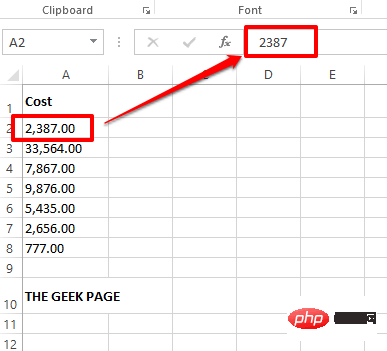
Étape : Faites un clic droit sur la cellule contenant des virgules puis cliquez sur l'option « Format Cellules » dans le menu contextuel du clic droit.
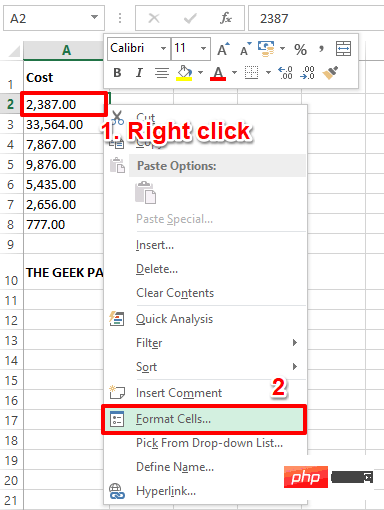
Étape 2 : Dans la fenêtre Ensemble Cellule Format, cliquez sur l'onglet Numéro en haut. Maintenant, sous l'option Catégories, cliquez sur l'option Nombres.
Sur le côté droit de la fenêtre, assurez-vous que la case à cocher correspondant à l'option Utiliser le séparateur 1000 (,) est décochée.
Cliquez enfin sur le bouton OK.
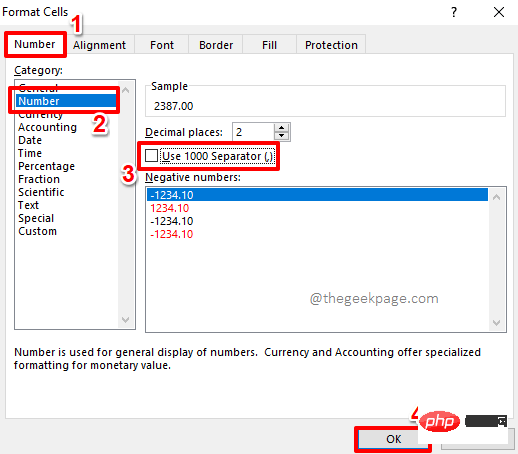
Étape 3 : Si vous regardez la feuille de calcul Excel maintenant, vous remarquerez que la virgule n'est plus visible.
Vous pouvez également appliquer le même format à d'autres cellules. Pour cela, il suffit de cliquez sur la cellule que vous venez de formater, puis de cliquer sur l'onglet ACCUEIL en haut.
Ensuite, cliquez sur le bouton Format Painter.
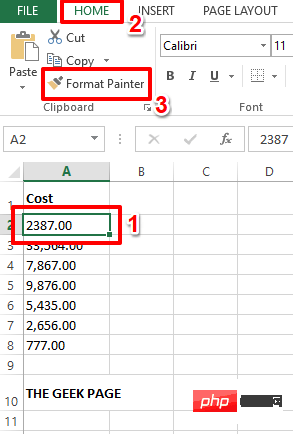
Étape 4 : Ensuite, il suffit de faites glisser et de sélectionnertoutes les cellules auxquelles vous souhaitez appliquer la même mise en forme. Cela supprimera automatiquement les virgules des cellules sélectionnées.

Section 1.2 : Utilisation de la fonction de formule intégrée
Si vous cliquez sur une cellule contenant une virgule, vous pouvez voir la virgule sur le numéro même dans la barre d'aperçu du texte, ce qui signifie que la virgule existe réellement sur le nombre. Dans ce cas, le formatage des cellules ne résoudra pas votre problème. Utilisons plutôt la fonction intégrée pour supprimer les virgules des valeurs numériques.
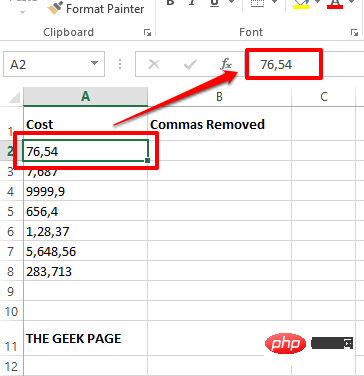
Étape : Double-cliquez sur la cellule où vous souhaitez afficher la valeur sans virgules, puis tapez ou copiez et collez la formule suivante.
=数值(A2)
Remarque : Si le nombre contenant la virgule se trouve dans une cellule différente de celle de la cellule A2, n'oubliez pas de remplacez A1 par cet identifiant de cellule spécifique.
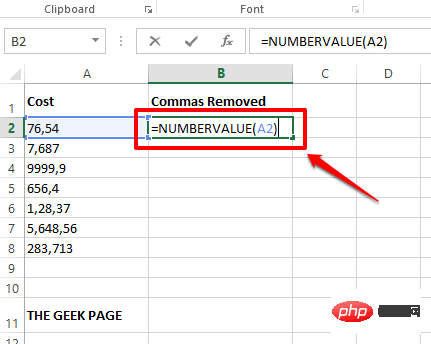
Étape 2 : C'est tout. La fonction renverra désormais le numéro sans aucune virgule. Il vous suffit de cliquer et de faire glisser le petit carré dans le coin inférieur droit de la cellule contenant la formule pour appliquer la même formule à toutes les cellules en dessous.

Étape 3 : Vous pouvez voir que la formule est maintenant appliquée à toutes les cellules ci-dessous.
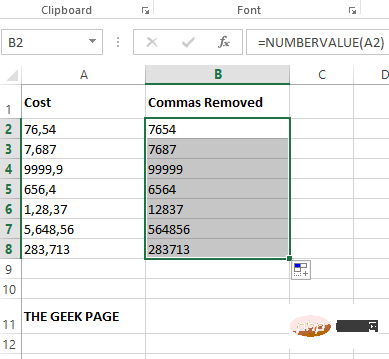
Section 2 : Comment supprimer les virgules des valeurs de texte
Tout comme les valeurs numériques, les valeurs de texte peuvent également contenir des virgules. Il existe plusieurs façons d'éliminer les virgules dans les chaînes de texte. Explorons quelques-uns d’entre eux dans les sections ci-dessous.
Section 2.1 : Utilisation de la méthode Rechercher et remplacer
Il s'agit d'une méthode très simple où nous pouvons éliminer toutes les virgules présentes dans toute la feuille de calcul à l'aide de la fonction traditionnelle Rechercher et remplacer.
Étape 1 : Appuyez simultanément sur les touches CTRL + F pour afficher la fenêtre Rechercher et remplacer.
Ensuite, cliquez sur l'onglet Remplacer.
Maintenant, dans le champ Trouver quoi, entrez virgule.
将替换为字段留空。或者,如果您想用特定字符替换工作表中的逗号,而不是将此字段留空,您可以键入该字符。
最后,点击全部替换按钮以删除所有逗号。
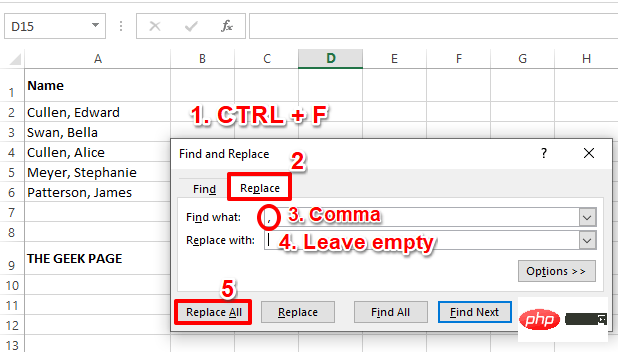
第 2 步:您现在将能够看到一个对话框,说明已进行替换。点击确定按钮继续。
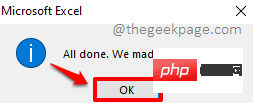
第 3 步:就是这样。如果您现在查看 Excel 工作表,您会发现所有的逗号都消失了。
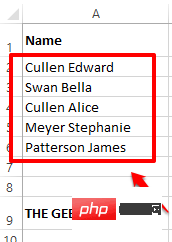
第 2.2 节:通过使用替换函数替换所有逗号实例
在这种方法中,我们使用了一个名为Substitute的内置公式函数。Substitute 函数可以接受 4 个参数,其中第 4 个参数是可选的。第一个参数是源字符串,第二个参数是需要替换的字符,第三个参数是代替旧文本的新文本。最后,第 4 个参数是需要替换的字符的实例编号。
在本节中,我们将忽略第四个参数并将其留空。在 2.3 节中,我们将详细解释如何使用第4 个参数充分利用Substitute函数。
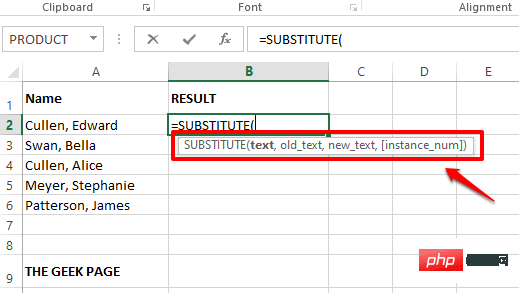
第 1 步:双击要显示逗号删除文本的单元格。现在将以下公式复制并粘贴到单元格上。
=SUBSTITUTE(A2,",","")
请记住将 A2 替换为包含源字符串的单元格的单元格 ID。第二个参数是“”,第三个参数是“”。
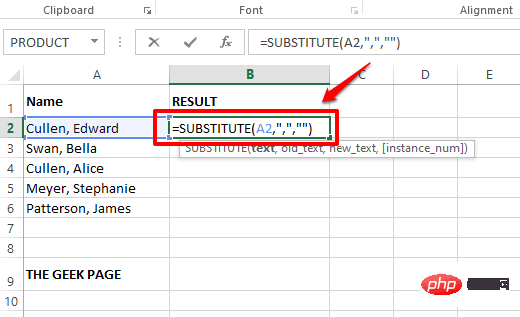
第 3 步:如果您按Enter键或单击其他地方,您可以看到逗号现在已成功删除。
与往常一样,您可以将公式向下拖动到下面的单元格中。为此,单击单元格角落的方形图标并将其向下拖动。

第 4 步:公式现在应用于所有单元格。享受!
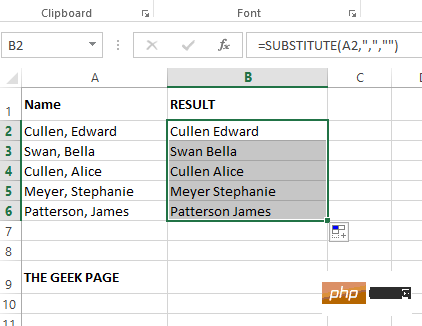
第 2.3 节:通过使用替换函数替换逗号的特定实例
假设您的源字符串中有多个逗号,并且您只想替换其中一个。这就是 Substitue 函数的第四个参数出现的时候。Substitute函数的第 4 个参数接受要替换的字符的实例编号。只有这个实例会被替换。
第 1 步:在下面的示例中,我的源字符串有 2 个逗号,我只想用连字符替换最后一个。所以我的公式应该如下所示。
=SUBSTITUTE(A2,",","-",2)
注意:如果要替换第一个逗号而不是第二个逗号,则 Substitue 函数中的最后一个参数应该是 1 而不是 2。
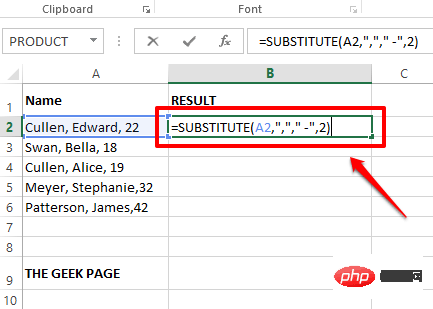
第 2 步:按 Enter 键会立即为您提供结果,这是您想要的完美方式。
现在,像往常一样,单击方形图标并将其向下拖动以应用公式列。
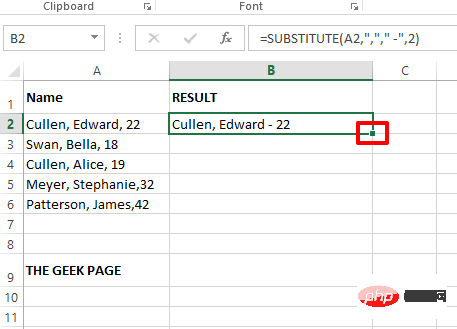
第 3 步:现在公式在列范围内应用,您终于可以放松了。
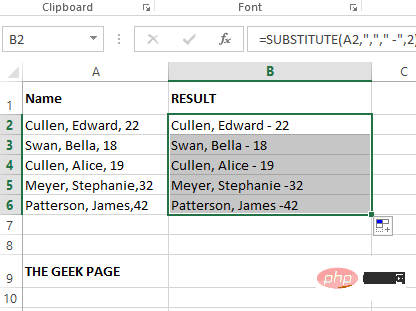
第 2.4 节:使用快速填充
这是一种非常简单的方法,而且非常有效。通过flash fill法,你基本上可以教Excel你想让它学习的模式。让我们看看 flash fill 方法是如何在这里发挥作用的。
第 1 步:只需在结果列的第一行输入不带逗号的字符串。为了安全起见,请在一行中键入已删除逗号的字符串。
现在,单击第一行,然后同时按CTRL + E键。
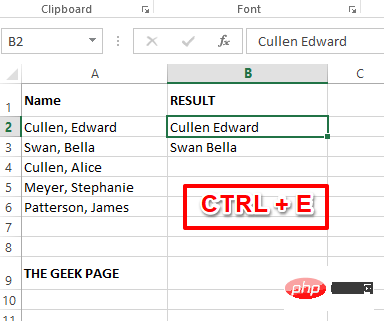
第2步:魔术!快速填充学习模式并立即自动填充其余列。
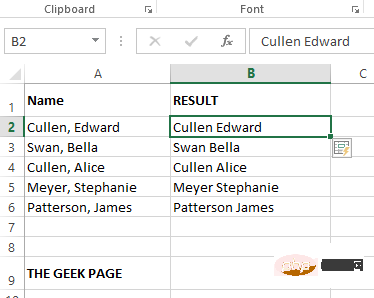
Ce qui précède est le contenu détaillé de. pour plus d'informations, suivez d'autres articles connexes sur le site Web de PHP en chinois!

Outils d'IA chauds

Undress AI Tool
Images de déshabillage gratuites

Undresser.AI Undress
Application basée sur l'IA pour créer des photos de nu réalistes

AI Clothes Remover
Outil d'IA en ligne pour supprimer les vêtements des photos.

Clothoff.io
Dissolvant de vêtements AI

Video Face Swap
Échangez les visages dans n'importe quelle vidéo sans effort grâce à notre outil d'échange de visage AI entièrement gratuit !

Article chaud

Outils chauds

Bloc-notes++7.3.1
Éditeur de code facile à utiliser et gratuit

SublimeText3 version chinoise
Version chinoise, très simple à utiliser

Envoyer Studio 13.0.1
Puissant environnement de développement intégré PHP

Dreamweaver CS6
Outils de développement Web visuel

SublimeText3 version Mac
Logiciel d'édition de code au niveau de Dieu (SublimeText3)
 Excel a détecté un problème avec une ou plusieurs références de formule : comment y remédier
Apr 17, 2023 pm 06:58 PM
Excel a détecté un problème avec une ou plusieurs références de formule : comment y remédier
Apr 17, 2023 pm 06:58 PM
Utilisez un outil de vérification des erreurs L'un des moyens les plus rapides de rechercher des erreurs avec votre feuille de calcul Excel consiste à utiliser un outil de vérification des erreurs. Si l'outil détecte des erreurs, vous pouvez les corriger et réessayer d'enregistrer le fichier. Cependant, l'outil peut ne pas trouver tous les types d'erreurs. Si l'outil de vérification des erreurs ne trouve aucune erreur ou si leur correction ne résout pas le problème, vous devez alors essayer l'un des autres correctifs ci-dessous. Pour utiliser l'outil de vérification des erreurs dans Excel : sélectionnez l'onglet Formules. Cliquez sur l'outil de vérification des erreurs. Lorsqu'une erreur est détectée, des informations sur la cause de l'erreur apparaîtront dans l'outil. Si ce n'est pas nécessaire, corrigez l'erreur ou supprimez la formule à l'origine du problème. Dans l'outil de vérification des erreurs, cliquez sur Suivant pour afficher l'erreur suivante et répétez le processus. Quand pas
 Comment définir la zone d'impression dans Google Sheets ?
May 08, 2023 pm 01:28 PM
Comment définir la zone d'impression dans Google Sheets ?
May 08, 2023 pm 01:28 PM
Comment définir la zone d'impression de GoogleSheets dans l'aperçu avant impression Google Sheets vous permet d'imprimer des feuilles de calcul avec trois zones d'impression différentes. Vous pouvez choisir d'imprimer l'intégralité de la feuille de calcul, y compris chaque feuille de calcul individuelle que vous créez. Vous pouvez également choisir d'imprimer des feuilles de calcul individuelles. Enfin, vous ne pouvez imprimer qu'une partie des cellules que vous sélectionnez. Il s'agit de la plus petite zone d'impression que vous puissiez créer puisque vous pourriez théoriquement sélectionner des cellules individuelles pour l'impression. Le moyen le plus simple de le configurer consiste à utiliser le menu d'aperçu avant impression intégré de Google Sheets. Vous pouvez afficher ce contenu à l'aide de Google Sheets dans un navigateur Web sur votre PC, Mac ou Chromebook. Pour configurer Google
 Que dois-je faire s'il y a trop de formats de cellules différents qui ne peuvent pas être copiés ?
Mar 02, 2023 pm 02:46 PM
Que dois-je faire s'il y a trop de formats de cellules différents qui ne peuvent pas être copiés ?
Mar 02, 2023 pm 02:46 PM
Solution au problème qu'il y a trop de formats de cellules différents qui ne peuvent pas être copiés : 1. Ouvrez le document EXCEL, puis saisissez le contenu des différents formats dans plusieurs cellules 2. Recherchez le bouton « Format Painter » dans le coin supérieur gauche ; de la page Excel, puis cliquez sur l'option " " Format Painter " ; 3. Cliquez sur le bouton gauche de la souris pour définir le format afin qu'il soit cohérent.
 Comment intégrer un document PDF dans une feuille de calcul Excel
May 28, 2023 am 09:17 AM
Comment intégrer un document PDF dans une feuille de calcul Excel
May 28, 2023 am 09:17 AM
Il est généralement nécessaire d'insérer des documents PDF dans des feuilles de calcul Excel. Tout comme la liste de projets d'une entreprise, nous pouvons ajouter instantanément des données de texte et de caractères aux cellules Excel. Mais que se passe-t-il si vous souhaitez attacher la conception de la solution pour un projet spécifique à la ligne de données correspondante ? Eh bien, les gens s’arrêtent souvent et réfléchissent. Parfois, réfléchir ne fonctionne pas non plus parce que la solution n’est pas simple. Approfondissez cet article pour savoir comment insérer facilement plusieurs documents PDF dans une feuille de calcul Excel, ainsi que des lignes de données très spécifiques. Exemple de scénario Dans l'exemple présenté dans cet article, nous avons une colonne appelée ProductCategory qui répertorie un nom de projet dans chaque cellule. Une autre colonne ProductSpeci
 Comment créer un générateur de nombres aléatoires dans Excel
Apr 14, 2023 am 09:46 AM
Comment créer un générateur de nombres aléatoires dans Excel
Apr 14, 2023 am 09:46 AM
Comment utiliser RANDBETWEEN pour générer des nombres aléatoires dans Excel Si vous souhaitez générer des nombres aléatoires dans une plage spécifique, la fonction RANDBETWEEN est un moyen rapide et simple de le faire. Cela vous permet de générer des entiers aléatoires entre deux valeurs de votre choix. Générez des nombres aléatoires dans Excel à l'aide de RANDBETWEEN : cliquez sur la cellule où vous souhaitez que le premier nombre aléatoire apparaisse. Tapez =RANDBETWEEN(1,500) en remplaçant "1" par le nombre aléatoire le plus bas que vous souhaitez générer et "500" par
 Comment supprimer les virgules des valeurs numériques et textuelles dans Excel
Apr 17, 2023 pm 09:01 PM
Comment supprimer les virgules des valeurs numériques et textuelles dans Excel
Apr 17, 2023 pm 09:01 PM
Sur les valeurs numériques, sur les chaînes de texte, utiliser des virgules aux mauvais endroits peut vraiment devenir ennuyeux, même pour le plus grand connaisseur d'Excel. Vous savez peut-être même comment vous débarrasser des virgules, mais la méthode que vous connaissez peut vous prendre beaucoup de temps. Eh bien, quel que soit votre problème, s'il est lié à une virgule au mauvais endroit dans votre feuille de calcul Excel, nous pouvons vous dire une chose, tous vos problèmes seront résolus aujourd'hui, ici même ! Approfondissez cet article pour savoir comment supprimer facilement les virgules des nombres et des valeurs de texte en suivant les étapes les plus simples possibles. J'espère que vous apprécierez la lecture. Oh, et n’oubliez pas de nous dire quelle méthode vous attire le plus ! Section 1 : Comment supprimer les virgules des valeurs numériques Lorsqu'une valeur numérique contient une virgule, il existe deux situations possibles :
 Comment calculer la différence entre les dates sur Google Sheets
Apr 19, 2023 pm 08:07 PM
Comment calculer la différence entre les dates sur Google Sheets
Apr 19, 2023 pm 08:07 PM
Si vous devez travailler avec une feuille de calcul contenant un grand nombre de dates, calculer la différence entre plusieurs dates peut être très frustrant. Bien que l'option la plus simple consiste à s'appuyer sur un calculateur de dates en ligne, ce n'est peut-être pas la plus pratique car vous devrez peut-être saisir les dates une par une dans l'outil en ligne, puis copier manuellement les résultats dans une feuille de calcul. Pour un grand nombre de dates, vous avez besoin d’un outil qui fasse le travail plus facilement. Heureusement, Google Sheets permet aux utilisateurs de calculer localement la différence entre deux dates dans une feuille de calcul. Dans cet article, nous vous aiderons à calculer le nombre de jours entre deux dates sur Google Sheets à l'aide de certaines fonctions intégrées. Comment calculer la différence entre les dates sur Google Sheets si vous voulez Google
 Comment créer une liste déroulante avec des symboles dans Excel
Apr 14, 2023 am 09:04 AM
Comment créer une liste déroulante avec des symboles dans Excel
Apr 14, 2023 am 09:04 AM
Créer une liste déroulante dans une feuille de calcul Excel est simple, à condition qu'il s'agisse d'un menu déroulant standard. Mais que se passe-t-il si vous devez le rendre spécial en ajoutant un symbole spécial, ou le rendre encore plus spécial en ajoutant du texte ainsi que des symboles ? Ok, cela semble intéressant, mais vous vous demandez si cela est possible ? Quelle est la réponse que vous ne connaissez pas lorsque Geek Page est là pour vous aider ? Cet article concerne la création de menus déroulants avec des symboles ainsi que des symboles et du texte. J'espère que vous avez apprécié la lecture de cet article ! Lisez également : Comment ajouter un menu déroulant dans Microsoft Excel Partie 1 : Créer une liste déroulante avec des symboles uniquement Pour créer un menu déroulant avec des symboles, nous devons d'abord créer la source





